يمكن أن يؤدي استخدام العديد من إضافات فَيَرفُكس في وقت واحد إلى إبطاء التطبيق بشكل كبير. وذلك لأن كل وظيفة إضافية ، كنت تستخدم قطعة من ذاكرة جهاز الكمبيوتر الخاص بك. الحل الأكثر وضوحًا هو إزالة بعض منها ، ولكن ربما هذا ليس خيارًا جيدًا بالنسبة إليك.
كبديل ، حاول التحقق من مقدار الذاكرة التي تستخدمها كل وظيفة إضافية. يوفر Firefox معلومات حول تخصيص الذاكرة (حول: الذاكرة) ، ولكنه ليس بتنسيق سهل الاستخدام. الخيار الأفضل التالي هو تثبيت وظيفة إضافية أخرى. ومع ذلك ، فإن هذه الإضافة الخاصة ستقوم بالإبلاغ عن استخدام الذاكرة الخاصة بها أيضًا.

للبدء ، كل ما عليك فعله هو تثبيت نسخة من: الذاكرة الإضافية لمتصفح فايرفوكس الخاص بك.

بعد ذلك ، اكتب فقط حول: إضافات الذاكرة في شريط العنوان ، لا حاجة لإعادة التشغيل. سيتم عرض الذاكرة المستخدمة من قبل كل وظيفة إضافية.
الآن ستتمكن من الوصول إلى استخدام الذاكرة لكافة الوظائف الإضافية بطريقة أكثر كفاءة. إذا كنت تواجه مشكلات مع تشغيل Firefox ببطء أو استهلاك جزء كبير من الذاكرة ، فقد يكون الوقت قد حان لإزالة بعض الوظائف الإضافية الأكثر جشعًا. في بعض الأحيان ، هناك بدائل تستخدم أفضل استخدام للذاكرة ويمكن أن تبقي فايرفوكس يعمل بسلاسة.
هل وجدت أي خناقات خطيرة في الذاكرة؟ اتصل بهم في التعليقات!
(عن طريق Ghacks)
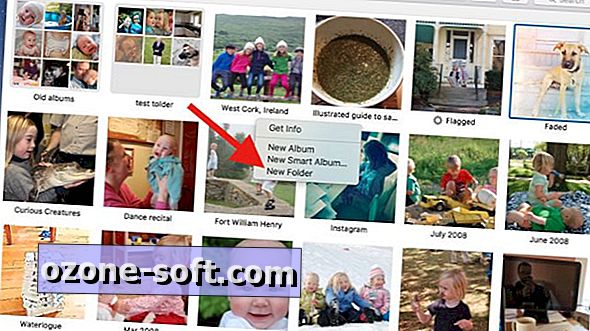












ترك تعليقك